Πώς να απεγκαταστήσετε ένα Magisk Module και Magisk zip από μια Rooted Device
Οδηγός αντιμετώπισης προβλημάτων / / August 05, 2021
Ενδέχεται να έχετε συχνά βρει έναν βρόχο εκκίνησης στο smartphone σας λόγω μιας συγκεκριμένης μονάδας Magisk. Τώρα, αυτό είναι ένα πολύ κοινό πρόβλημα, καθώς μερικές φορές η συγκεκριμένη μονάδα Magisk δεν είναι συμβατή και προκαλεί αυτόν τον βρόχο εκκίνησης στη συσκευή σας Android. Ωστόσο, σε αυτόν τον οδηγό, θα σας δείξουμε πώς να απεγκαταστήσετε ένα Magisk module και Magisk zip εντελώς από μια Rooted συσκευή.
Επιπλέον, η αφαίρεση της συγκεκριμένης μονάδας Magisk ή ολόκληρου του φερμουάρ Magisk από τη συσκευή σας μπορεί να επαναφέρει τη συσκευή σας στην κανονική κατάσταση λειτουργίας και επίσης να απαλλαγεί από το bootloop στη συσκευή σας. Εκτός αυτού, σε αυτήν την ανάρτηση, θα μοιραστούμε μαζί σας δύο μεθόδους που θα σας βοηθήσουν να απαλλαγείτε από τα διάφορα ζητήματα λόγω μιας συγκεκριμένης μονάδας Magisk. Έτσι, χωρίς άλλη παραλλαγή, ας κατευθυνθούμε κατευθείαν στο ίδιο το άρθρο.

Πίνακας περιεχομένων
- 1 Πώς να απεγκαταστήσετε ένα Magisk Module και Magisk zip από μια Rooted Device
-
2 Τι είναι το Magisk;
- 2.1 Μέθοδος 1: Απεγκατάσταση του Magisk Module μέσω TWRP
- 2.2 Μέθοδος 2: Απεγκατάσταση του Magisk Module με το Magisk Manager για λειτουργία ανάκτησης
- 3 συμπέρασμα
Πώς να απεγκαταστήσετε ένα Magisk Module και Magisk zip από μια Rooted Device
Όμως, προτού προχωρήσουμε στο άρθρο και μάθουμε τις μεθόδους για την απεγκατάσταση του Magisk module ή του Magisk zip για μια ριζωμένη συσκευή, ας καταλάβουμε πρώτα τι είναι το Magisk.
Τι είναι το Magisk;
Το Magisk είναι γνωστό ως μέθοδος ρίζας «χωρίς σύστημα». Είναι ουσιαστικά ένας τρόπος για να τροποποιήσετε το σύστημα χωρίς να το τροποποιήσετε. Οι τροποποιήσεις αποθηκεύονται με ασφάλεια στο διαμέρισμα εκκίνησης αντί να τροποποιούν τα πραγματικά αρχεία συστήματος. Αυτό είναι το πιο σημαντικό χαρακτηριστικό αυτού του εργαλείου. Δεδομένου ότι τα αρχικά αρχεία συστήματος παραμένουν αμετάβλητα, οι τροποποιήσεις ενδέχεται να μην εντοπιστούν από το Google SafetyNet.
Το Googley SafetyNet είναι ο λόγος για τον οποίο πολλοί άνθρωποι χρησιμοποιούν αυτό το εργαλείο σε σχέση με άλλες μεθόδους. Το SafetyNet εντοπίζει πότε έχει παραβιαστεί το σύστημα και αποκλείει τη σωστή λειτουργία ορισμένων εφαρμογών. Το Google Pay, το Netflix και το Pokemon GO είναι μερικά παραδείγματα. Το SafetyNet είναι ένα σημαντικό μέτρο ασφαλείας, αλλά μπορεί να είναι υπερβολικά επιθετικό. Το Magisk επιτρέπει στους χρήστες να έχουν root και άλλες τροποποιήσεις ενώ εξακολουθούν να χρησιμοποιούν αυτές τις δημοφιλείς εφαρμογές. Μέθοδοι όπως το SuperSU τροποποιούν τα αρχεία συστήματος, τα οποία ενεργοποιούν το SafetyNet για τον αποκλεισμό εφαρμογών.
– XDAdevelopers
Μέθοδος 1: Απεγκατάσταση του Magisk Module μέσω TWRP
Σημείωση
ΣΗΜΕΙΩΣΗ: Το Magisk Module Uninstaller Zip πρέπει να αναβοσβήνει όποτε θέλετε να ακολουθηθεί η παρακάτω διαδικασία.
- Πρώτον, πρέπει να κατεβάσετε το Magisk Module Uninstaller Flashable zip από το εδώ.
- Τώρα, μετακινήστε το αναδιπλούμενο αρχείο zip στην εσωτερική μνήμη του τηλεφώνου ή στην κάρτα SD χρησιμοποιώντας MTP (σχεδόν κάθε ανάκτηση TWRP υποστηρίζει αυτή τη μέθοδο)
- Τώρα, πατήστε στο Εγκαθιστώ κουμπί στο TWRP και μεταβείτε στη θέση όπου έχετε αποθηκεύσει το αρχείο zip με δυνατότητα Magisk Module Uninstaller Flashable και επιλέξτε το.
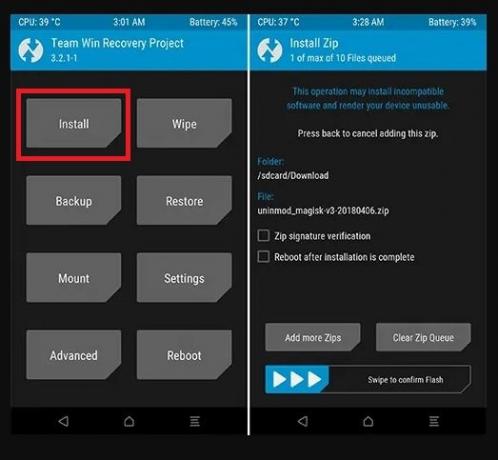
- Μόλις ολοκληρωθεί η εγκατάσταση, επιστρέψτε στο TWRP σπίτι.
- Στην αρχική σελίδα, ta στο Προχωρημένη επιλογή και επιλέξτε Επιλογή τερματικού.

- Τώρα, πρέπει να πληκτρολογήσετε
απροσδόκηταστο Τερματικό κουτί και πατήστε στο Εισαγω κουμπί.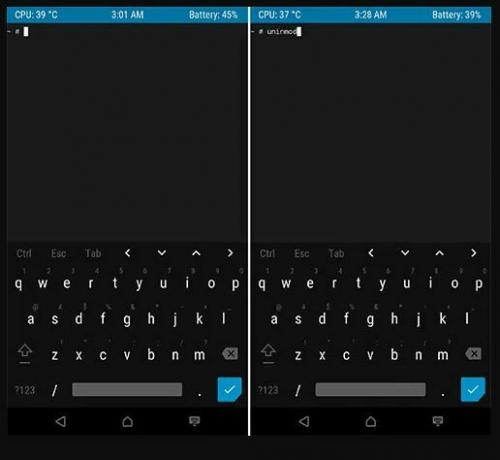
- Θα χρειαστούν σχεδόν 3 λεπτά για την τοποθέτηση του /data/adb/magisk.img προς την /dev/tmp/magisk_img.
- Για άλλη μια φορά πρέπει να περιμένετε περίπου 3 λεπτά έως ότου φορτωθούν οι Ενότητες που είναι εγκατεστημένες αυτήν τη στιγμή στη συσκευή σας.
- Μόλις ολοκληρωθεί η εγκατάσταση, θα εμφανιστεί μια λίστα με τις μονάδες Magisk και, στη συνέχεια, πρέπει να το κάνετε επιλέξτε τον αριθμό της συγκεκριμένης μονάδας Magisk που προκαλεί το πρόβλημα και θέλετε να απεγκαταστήσετε το.
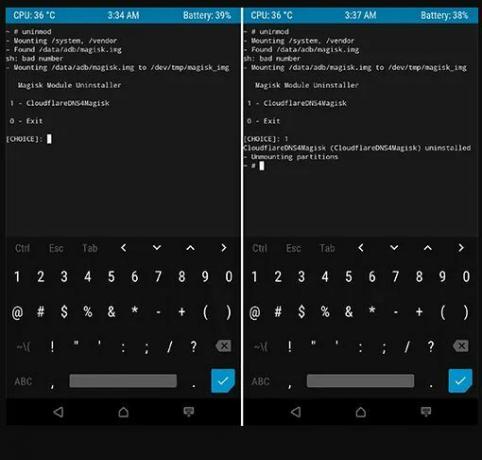
- Τώρα, μόλις επιλέξετε το module, τελικά το Magic Module θα απεγκατασταθεί πλήρως. Ωστόσο, πρέπει να περιμένετε ξανά για περίπου 4 λεπτά για την αποσύνδεση των κατατμήσεων.
Μέθοδος 2: Απεγκατάσταση του Magisk Module με το Magisk Manager για λειτουργία ανάκτησης
Πρέπει να κάνετε λήψη του Magisk Manager που σας δίνει περισσότερες επιλογές και δυνατότητες σε σύγκριση με την παραπάνω μέθοδο. Επιπλέον, το Magisk Manager διαθέτει διαδραστικό περιβάλλον εργασίας χρήστη και είναι πολύ ρευστό και γρήγορο. Κατεβάστε την τελευταία έκδοση του Magisk Manager από το παρακάτω κουμπί.
Magisk Manager τελευταία έκδοσηΜόλις κατεβάσετε το Magisk Manager από τον παραπάνω σύνδεσμο, προχωρήστε με αυτήν τη μέθοδο.
- Εγκαταστήστε το Magisk Manager στη συσκευή σας.
- Τώρα, ανοίξτε το TWRP και πατήστε το Εγκαθιστώ κουμπί και επιλέξτε την ενότητα.

- Σύρετε για επιβεβαίωση της εγκατάστασης της μονάδας.
- Τώρα, μεταβείτε στο σπίτι του TWRP και πατήστε το Advanced Option και, στη συνέχεια, πατήστε το Terminal Option για να αποκτήσετε πρόσβαση στις λειτουργικές μονάδες Magisk manager.
- Πληκτρολογήστε την εντολή που αναφέρεται στο τέλος, στη συνέχεια, θα λάβετε τη λίστα Επιλογών (Λάβετε υπόψη ότι θα εισαγάγετε αυτήν την εντολή μόνο για πρώτη φορά):
χιλ - Για δεύτερη φορά πρέπει να εισαγάγετε αυτήν την εντολή:
/data/media/mm- ε) Ενεργοποίηση / Απενεργοποίηση λειτουργικών μονάδων
- l) Λίστα εγκατεστημένων ενοτήτων
- m) Κάντε magisk.img srvive f. επαναφέρει
- r) Αλλαγή μεγέθους magisk.img
- s) Αλλαγή ρυθμίσεων Magisk (χρησιμοποιώντας μέσω επεξεργαστή κειμένου)
- t) Εναλλαγή αυτόματης τιμής
- u) Απεγκαταστήστε λειτουργικές μονάδες
- x) Έξοδος
- Από τη λίστα που αναφέρεται παραπάνω, μπορείτε να προχωρήσετε και να επιλέξετε οποιαδήποτε από τις ρυθμίσεις που θέλετε να επιλέξετε, για παράδειγμα, εάν χρησιμοποιείτε το “μι" επιλογή τότε, μπορείτε είτε να ενεργοποιήσετε είτε να απενεργοποιήσετε τη λειτουργική μονάδα.

- Ωστόσο, θέλουμε να απεγκαταστήσουμε τη λειτουργική μονάδα, οπότε πρέπει να επιλέξετε «Εσύ» εντολή. Αυτό θα σας δείξει τη λίστα των ενοτήτων που έχετε εγκαταστήσει στη συσκευή σας και μπορείτε να απεγκαταστήσετε αυτήν τη μονάδα Magisk.

- Τώρα, το μόνο που μένει να κάνουμε είναι να πληκτρολογήσετε το Ονομα της ενότητας και πατήστε το Κουμπί Enter (2 φορές).
- Αυτό είναι! Αυτό θα απεγκαταστήσει πλήρως τη μονάδα Magisk από τη συσκευή σας.
- Επιτέλους, θα σας ζητήσει να κάνετε κάτι ακόμα αν ναι, τότε πληκτρολογήστε Γ ή τίποτα να κάνεις Ν.
συμπέρασμα
Λοιπόν, το έχετε από την πλευρά μου σε αυτήν την ανάρτηση. Ελπίζω να σας άρεσε αυτή η ανάρτηση και επίσης κατάφερε να απεγκαταστήσει με επιτυχία το προβληματικό Magisk Module από τη συσκευή σας χρησιμοποιώντας μία από τις δύο παραπάνω μεθόδους που αναφέρονται παραπάνω. Ενημερώστε μας στα παρακάτω σχόλια εάν αντιμετωπίζετε προβλήματα ενώ ακολουθείτε οποιοδήποτε από τα παραπάνω βήματα.
Ένα Six Sigma και Πιστοποιημένος ψηφιακός έμπορος της Google που εργάστηκε ως αναλυτής για ένα κορυφαίο MNC. Ένας λάτρης της τεχνολογίας και των αυτοκινήτων που του αρέσει να γράφει, να παίζει κιθάρα, να ταξιδεύει, να οδηγεί το ποδήλατό του και να χαλαρώνει. Επιχειρηματία και Blogger.



